MacでRuby on Railsの環境構築を行ったときのメモです。意外と複雑だったので忘れないように手順を書いておきます。
今回は、プロジェクトごとにRubyのバージョンを簡単に切り替えられるrbenvを使って環境構築を行いました。環境構築を行ったMacのバージョンは、macOS 10.14.1 Mojaveです。
環境構築
Homebrewをインストールする
HomebewはMacのパッケージ管理ツールです。Homebewを使うと、ターミナルからコマンドを実行するだけでソフトウェアのインストールが簡単に行えます。インストール方法については、以下記事をご覧ください。
Homebrewとは?インストール方法や使い方をわかりやすく説明します - Reasonable Code
今回は、rbenvをインストールするためにHomebewを使います。
rbenvをインストールする
これでrbenvのインストール&初期設定が完了しました。
rbenvを使ってRubyをインストールする
今回は、Rubyの最新のバージョン2.5.3をインストールしました。
デフォルトのRubyを設定する
rbenvでは、インストールしたRubyの中から、どのバージョンのRubyを使用するかを設定する必要があります。今回は、さきほどインストールした2.5.3を設定しました。
globalオプションをつけることで、システム全体で使用するRubyのバージョンが設定されます。ちなみに、localオプションをつけると、そのディレクト内で使用するRubyのバージョンを設定できます。
Bundlerをインストールする
Bundlerは、RubyのライブラリであるGemのバージョンや依存関係を管理してくれるツールです。Bundler自体もGemなので、gemコマンドでインストールします。
Railsをインストールする
Railsをインストールすれば環境構築完了です!
動作確認
環境構築が完了すれば、サンプルのRailsプロジェクトを作成し、きちんと動作するか確認しましょう。
最後に、http://localhost:3000/にアクセスし、以下画面が表示されればOKです。
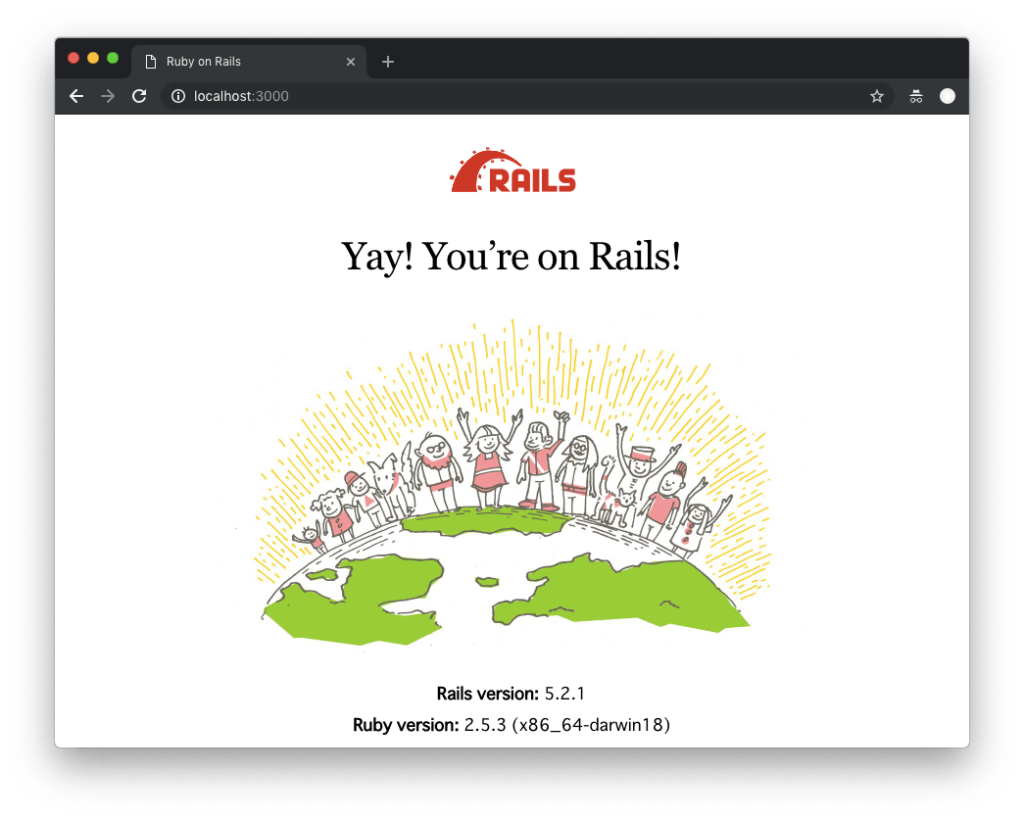
まとめ
MacでRuby on Railsの環境構築〜動作確認までを行う手順をメモしておきました。
Ruby on Rails初心者の方は、引き続きRuby on Rails チュートリアルでRailsを体系的に学んでみてはいかがでしょうか。